来源:小编 更新:2025-05-11 07:10:07
用手机看
亲爱的电脑迷们,你是否曾幻想过在电脑上也能畅玩安卓游戏,或者直接用电脑上的安卓应用来办公呢?别再羡慕手机党的专属福利了,今天就来手把手教你如何在电脑上安装安卓系统,让你的电脑也能变身“鱼卡”高手!
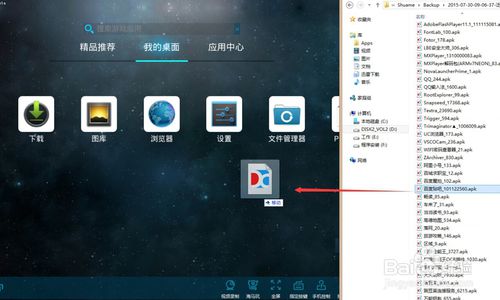
1. 下载安卓系统映像:首先,你得去官网或者可靠的下载平台下载一个安卓系统映像,比如Android x86。这可是电脑上运行安卓系统的关键哦!
2. 准备U盘:找一个4G以上的U盘,用来制作启动盘。记得备份U盘里的重要数据,因为接下来的操作会清空U盘。
3. 下载UltraISO:这个软件可是制作启动盘的神器,有了它,你就能轻松将安卓系统映像写入U盘了。

1. 打开UltraISO:将U盘插入电脑,打开UltraISO软件。
2. 选择镜像文件:点击“文件”菜单,选择“打开”,找到你下载的安卓系统映像文件。
3. 写入映像:点击“启动”菜单,选择“写入硬盘映像”。选择U盘作为写入目标,点击“写入”按钮。
4. 耐心等待:写入过程可能需要几分钟,请耐心等待,千万不要中断。

1. 重启电脑:将制作好的启动盘插入电脑,重启电脑。
2. 进入BIOS设置:在启动过程中,根据屏幕提示按F12/ESC等键进入BIOS设置。
3. 设置启动顺序:在BIOS设置中,将U盘设置为首选启动设备。
4. 启动安卓系统:重启电脑,电脑会从U盘启动,进入安卓系统安装界面。
5. 分区和安装:按照提示进行分区和安装,耐心等待安装完成。
1. 网络设置:连接网络,更新系统,安装必要的应用。
2. 外观设置:调整字体大小、主题等,让系统更符合你的口味。
3. 应用安装:下载并安装你喜欢的安卓应用,比如游戏、办公软件等。
1. 硬件要求:电脑的硬件配置要足够,至少双核处理器、4GB内存,硬盘空间也要足够。
2. 系统兼容性:有些安卓应用可能不支持在电脑上运行,请提前了解。
3. 数据安全:安装安卓系统后,请定期备份重要数据,以防万一。
亲爱的电脑迷们,现在你已经在电脑上成功安装了安卓系统,是不是感觉自己的电脑瞬间变身为“鱼卡”高手呢?快来试试吧,让你的电脑也能畅玩安卓游戏,办公学习两不误!记得分享给你的朋友,一起享受电脑带来的乐趣吧!